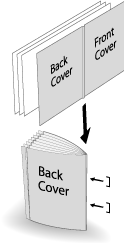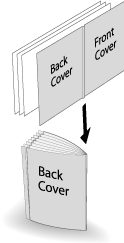Creación de hendiduras en portadas con el modo Plegado y grapado o Plegado múltiple por la mitad
Si la máquina está equipada con una grapadora en lomo SD-513 con unidad de hendidura CR-101 instalada, se puede efectuar una hendidura a la portada para el plegado si se aplica Pleg.Ygr. o P.cent.múlt a la portada.
Elemento del menú | Configuración | Ilustración |
|---|---|---|
Pleg&Grapado Seleccione Activado en Hendidura en la pantalla de configuración de Plegado y grapado | Si se selecciona Con portada en combinación con la opción Folleto de la función de Aplicación, solo se efectúa una hendidura a una portada para plegado y grapado, y la portada se pliega y se grapa junto con la tripa. Esta función se puede combinar con la función de recorte del borde de corte. |
|
Multi mitad Seleccione Activado en Hendidura en la pantalla de configuración de Plegado central multihoja | Si se selecciona Con portada en combinación con la opción Folleto de la función de Aplicación, solo se efectúa una hendidura a una portada para plegado central multihoja, y la portada se pliega a la mitad junto con la tripa. Esta función se puede combinar con la función de recorte del borde de corte. |
|
AVISO
Las hojas grapadas y plegadas o las hojas con plegado múltiple se envían a la bandeja de encuadernación. Coloque la bandeja de extensión de la bandeja de encuadernación y realice los preparativos para abrir el tope. De lo contrario, el papel expulsado podría caerse de la bandeja de encuadernación. Además, la función de detección de carga completa podría dejar de funcionar.
AVISO
La posición de plegado y la posición de hendidura podrían estar desalineadas según el peso del papel. En ese caso, ajuste la posición de hendidura para que coincida con la posición de plegado. Para obtener más información, consulte Ajuste posición hendidura.
Sugerencias
Si se selecciona Pleg.Ygr. o P.cent.múlt., no se pueden realizar hendiduras en la tripa.
La posición de hendidura está fija en el centro.
No se puede seleccionar la cara de hendidura.
Referencia
Compruebe la información de papel antes de su utilización. Encontrará más información en Equipamiento, Equipamiento, Capacidad y Capacidad de procesamiento de la grapadora en el lomo SD-513.
Coloque el original.
explicación adicionalEl número de páginas originales que se van a cargar se establece para el modo Plegado y grapado o Plegado múltiple por la mitad, y en función de ello se determina el número de hojas plegadas. Para obtener más información sobre el número de hojas que se pueden plegar, consulte Grapadora en el lomo SD-513.
Cargue la portada para Plegado y grapado o Plegado múltiple por la mitad en cualquier bandeja.
explicación adicionalColoque el papel de portada en una de las bandejas: de Bandeja 1 a Bandeja 11, o de PI-PFU1 a PI-PFU3. PI1, PI2 y PB no se pueden utilizar para las portadas.
Pulse la ficha COPIAR para mostrar la pantalla COPIAR.
Pulse Config.salida.
Aparece la pantalla Config.salida.
Seleccione Pleg.Ygr. o P.cent.múlt.
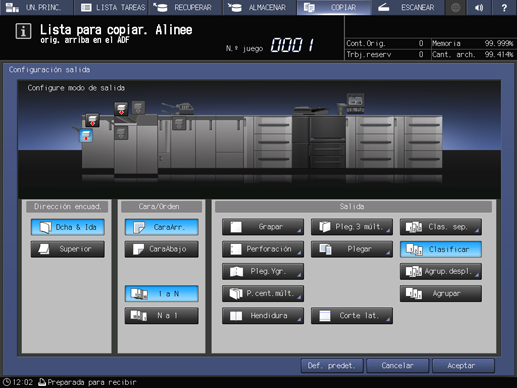
Se muestra la pantalla de configuración de Plegado y grapado o de Plegado múltiple por la mitad.
Seleccione Activado o Desactivado en (1) Corte.
explicación adicionalSi ha seleccionado Pleg.Ygr. en el paso 5, seleccione 2 posiciones o 4 posiciones en Grapar, y seleccione Activado u Desactivado en (1) Corte.
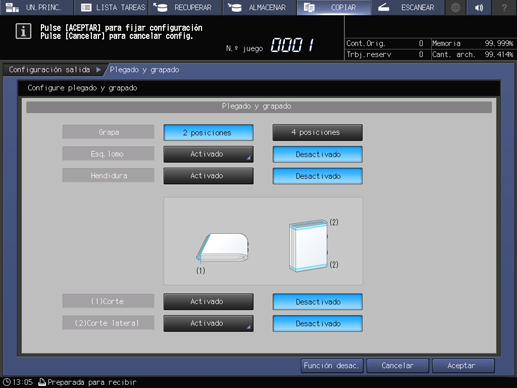
explicación adicionalSi se ha seleccionado P.cent.múlt. en el paso 5, seleccione Activado u Desactivado en (1) Corte.
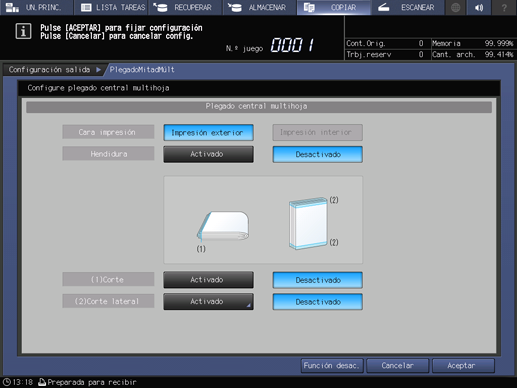
explicación adicionalSi la grapadora en lomo está equipada con una unidad de corte TU-503, (2) Corte lateral está disponible. Para obtener más información, consulte Corte lateral en el modo Plegado y grapado y Plegado múltiple por la mitad.
Seleccione Activado en Hendidura.
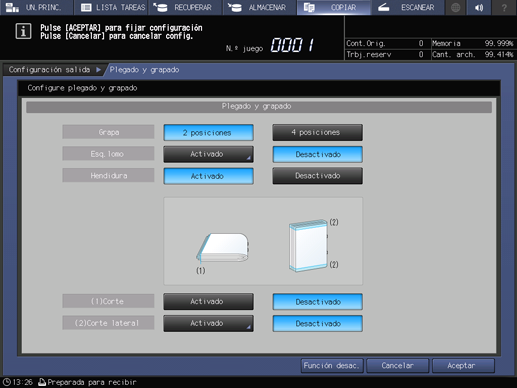
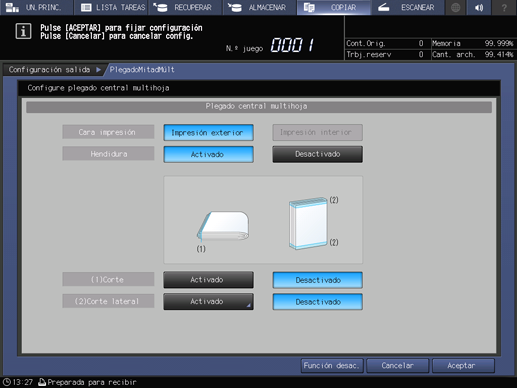
Pulse Aceptar.
explicación adicionalPara recuperar la configuración anterior, pulse Cancelar.
explicación adicionalPara desactivar la función manteniendo la configuración actual, pulse Función desac.
De este modo, se vuelve a la pantalla Config.salida.
explicación adicionalLas opciones Plegado y grapado o Plegado central múltiple y Hendidura aparecen resaltadas. En este caso, no se puede configurar la opción de hendidura aunque se pulse Hendidura.
Pulse Aceptar en la pantalla Configuración salida para volver a la pantalla COPIAR.
Un icono que representa la función especificada se muestra en Config.salida en la pantalla COPIAR.
También podrá comprobar que se ha seleccionado automáticamente Folleto en Aplicación.
Pulse Aplicación y Folleto.
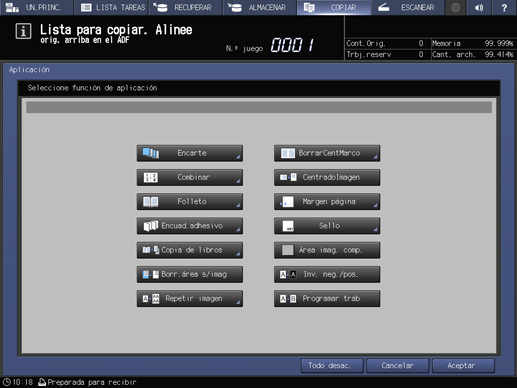
Seleccione Con portada en Hoja de cubierta.
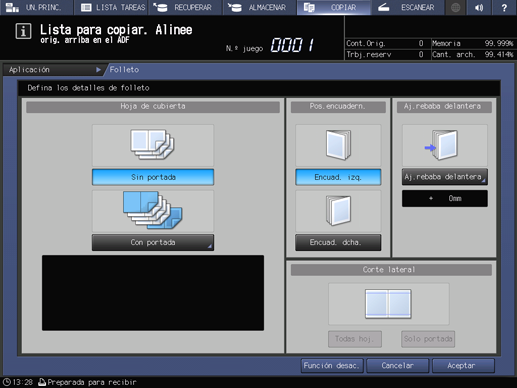
En Portada frontal y Portada posterior, seleccione la bandeja en la que haya cargado las portadas en el paso 2.
explicación adicionalPara seleccionar la opción de papel de bandeja, seleccione en primer lugar Portada hoja copia o Port.hoj.bl.
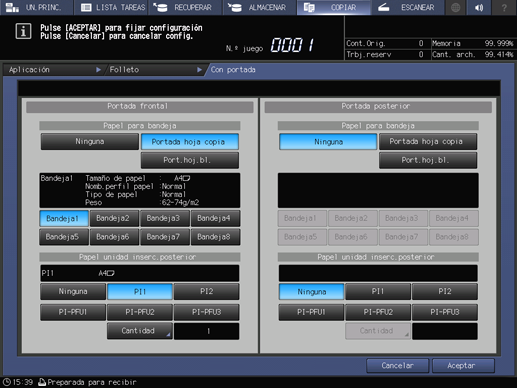
Pulse Aceptar.
De este modo, se vuelve a la pantalla Folleto.
Seleccione Encuad. izq. o Encuad. dcha. en Pos.encuadern.
Pulse Aceptar para volver a la pantalla COPIAR.
Seleccione otras condiciones de copia si lo desea.
Introduzca la cantidad de impresión deseada utilizando el teclado.
explicación adicionalEl número de copias que se puede depositar en la bandeja de encuadernación varía en función del papel de copia. Para obtener más información, consulte Capacidad.
Coloque la bandeja de extensión de la bandeja de encuadernación y gire hacia arriba el tope.
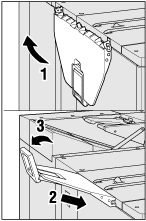
Pulse Inicio en el panel de control.